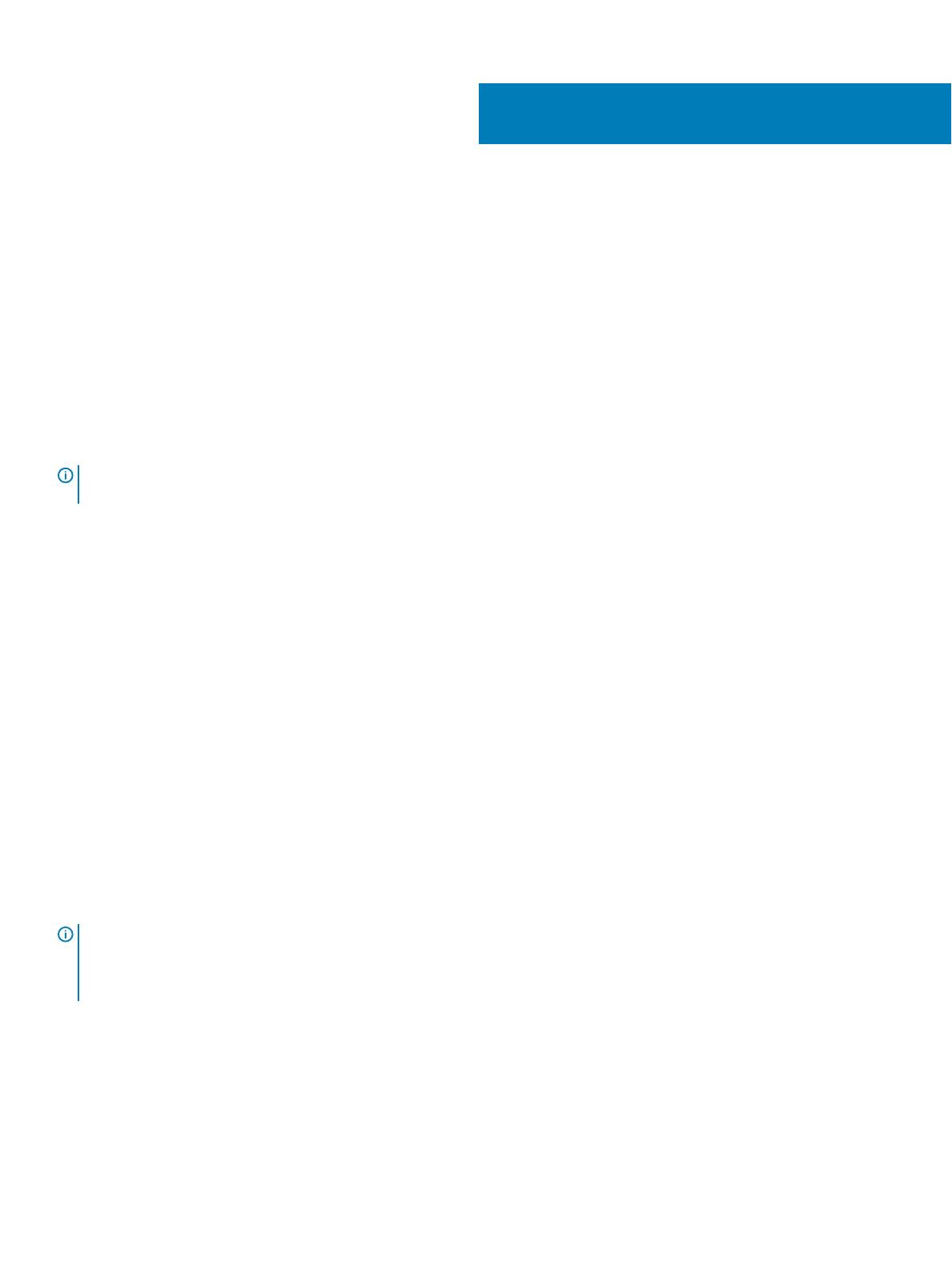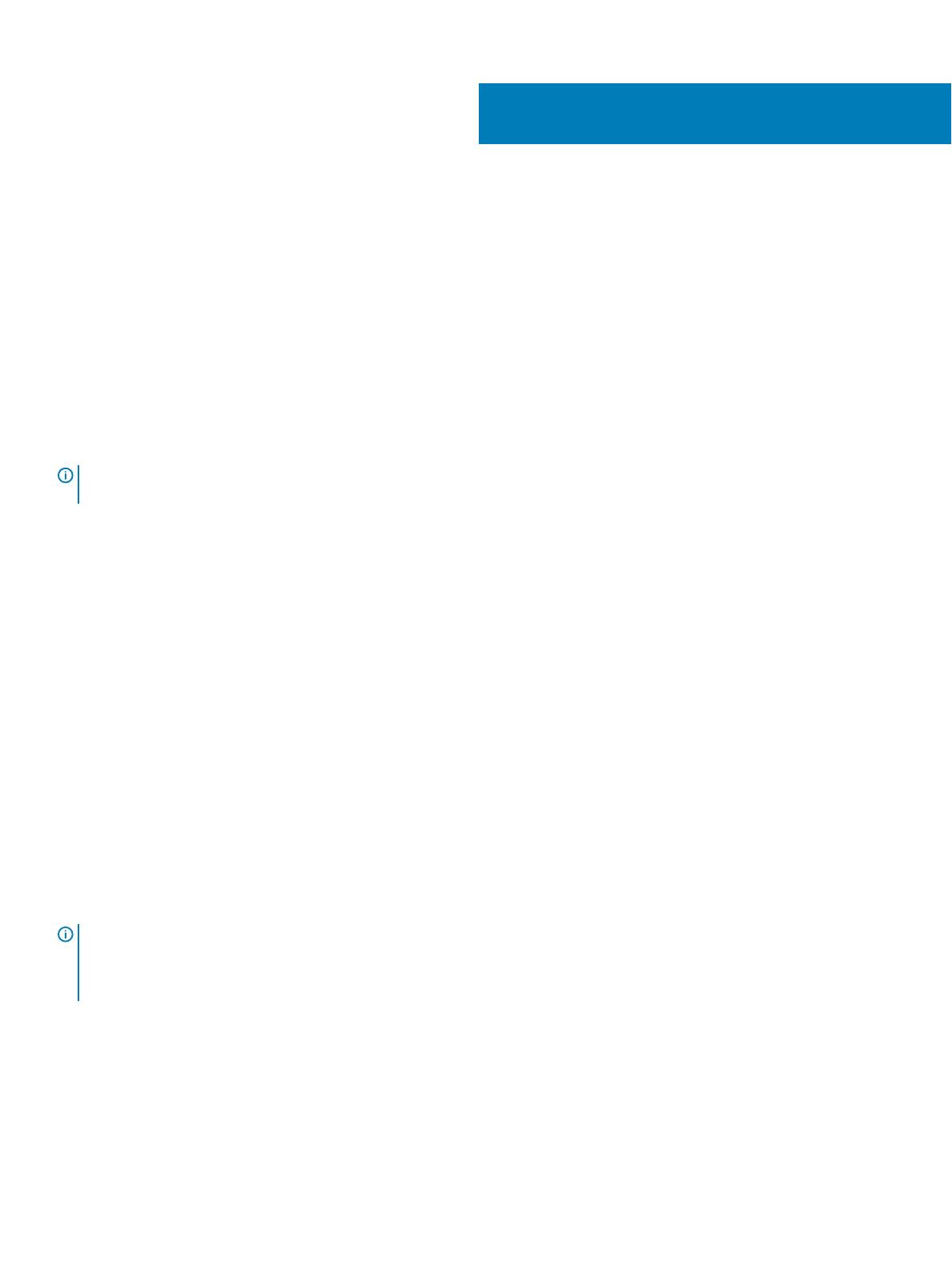
Austauschen von Speichersystem-Komponenten
In diesem Kapitel wird beschrieben, wie Komponenten eines Speichersystem SC9000 entfernt und installiert werden. Diese Informationen
setzen voraus, dass Sie die Ersatzkomponente erhalten haben und bereit sind, sie zu installieren.
Sicherheitsvorkehrungen
Befolgen Sie stets die folgenden Sicherheitshinweise, um Verletzungen und Beschädigungen an den Storage Center-Geräten zu
verhindern.
Wenn in dieser Anleitung beschriebene Geräte auf eine Weise verwendet werden, die nicht Dell EMC angegeben wird, ist der von den
Geräten bereitgestellte Schutz möglicherweise eingeschränkt. Zu Ihrer Sicherheit und zum Schutz beachten Sie die in den folgenden
Abschnitten beschriebenen Regeln.
ANMERKUNG: Beachten Sie die Sicherheits- und Zulassungsbestimmungen, die mit jeder Storage Center-Komponente geliefert
wurden. Die Service-Informationen benden sich in einem separaten Dokument.
Sicherheitshinweise zur Montage
Befolgen Sie diese Sicherheitshinweise bei der Installation eines Speichersystem SC9000:
• Dell EMC empehlt, ein Speichersystem SC9000 nur von Personen mit Erfahrung in der Rack-Montage in einem Rack montieren zu
lassen.
• Die Rack-Konstruktion muss das gesamte Gewicht des Erweiterungsgehäuse unterstützen. Das Design sollte stabilisierende Merkmale
aufweisen, um zu verhindern, dass das Rack umfällt oder während der Installation oder bei normalem Gebrauch umgestoßen wird.
• Um ein Umkippen des Racks zu verhindern, ziehen Sie immer nur ein Speichersystem gleichzeitig aus dem Rack.
• Stellen Sie sicher, dass das Speichersystem immer vollständig geerdet ist, um Beschädigungen durch elektrostatische Entladungen zu
vermeiden.
• Verwenden Sie beim Umgang mit den Speichersystem-Komponenten eine Erdungsmanschette (nicht im Lieferumfang enthalten) oder
eine vergleichbare Schutzvorrichtung.
Elektrische Vorsichtsmaßnahmen
Beachten Sie stets die elektrischen Sicherheitshinweise, um Verletzungen und Beschädigungen an den Storage Center-Geräten zu
verhindern.
WARNUNG
: Unterbrechen Sie die Stromversorgung zum Speicher-Controller, wenn Sie Komponenten entfernen oder installieren
möchten, die nicht Hot-Swap-fähig sind. Achten Sie beim Trennen der Stromversorgung darauf, dass Sie zuerst den Speicher-
Controller unter Verwendung des Dell Storage Manager-Client herunterfahren und dann die Stromkabel von allen Netzteilen im
Speicher-Controller abziehen.
• Stellen Sie eine geeignete Stromquelle mit Überspannungsschutz bereit. Alle Storage Center-Komponenten müssen vor der
Stromzufuhr geerdet werden. Stellen Sie sicher, dass die Stromversorgungskabel über eine sichere Erdungsleitung verfügen.
Überprüfen Sie die Erdung, bevor Sie den Strom anschließen.
• Die Stecker an den Stromkabeln fungieren als primäre Trennelemente. Stellen Sie sicher, dass sich die Steckdosen in der Nähe der
Geräte benden und leicht zugänglich sind.
• Stellen Sie sicher, dass Sie die Position der Gerätenetzschalter kennen sowie den Einbauort des Notschalters zum Abschalten des
Stroms in dem betreenden Raum, die Position des Trennschalters bzw. der betreenden Steckdose.
2
Austauschen von Speichersystem-Komponenten 11